Windows 10でイーサネットポートが機能しない問題を修正する方法–クイックヒント
公開: 2021-04-26このトラブルシューティングガイドでは、Windows 10で動作しないイーサネットポートを修正する方法を学習します。したがって、このドキュメントをよくお読みください。
間違いなく、私たちの多くは現在インターネット接続にWi-Fiを使用しています。 当時は、インターネットへの接続にイーサネットを使用する時代でした。 イーサネットは通常、インターネットモデムとの有線接続として知られています。 おそらく、インターネットルーターに接続できるように、システムの背面からケーブルが接続されていることに気付くでしょう。 一般に、ユーザーがイーサネットが機能していないと述べた場合、実際に意味するのは、インターネットへの接続中にシステムに問題が発生しているということです。 彼らのシステムは有線でインターネットに接続されていますが、そのケーブルまたはそのドライバにはある種の問題があります。
ネットワークドライバが古くなっているか欠落していることが、このエラーが絶えず発生する主な原因である可能性があります。 したがって、ネットワークドライバを常に最新の状態に保つことをお勧めします。 最新のドライバーを手動でインストールできない場合は、 Bit DriverUpdaterに支援を求めることができます。 これは、数回クリックするだけでドライバーを自動的に更新する最高のドライバーアップデータツールです。 この素晴らしいユーティリティを無料で試すには、以下のダウンロードボタンをクリックしてください。

特定の原因やエラーメッセージについては説明していないため、イーサネットが機能しない問題には多くの原因があります。したがって、このエラーには多くの原因があります。 ケーブルが不確かな、接続が緩んでいる、ネットワークカードが破損している、ドライバが古くなっている、または欠落しているなどの可能性があります。 この問題は、ソフトウェアまたはハードウェアの両方の問題が原因である可能性があります。 したがって、イーサネットポートが機能しない問題を可能な限り最善の方法で修正できるように、複数の戦略について知る必要があります。
Windows10でイーサネットポートが機能しない問題を解決するための可能な解決策
以下に、イーサネットポートを問題なく取り除くために確実に機能する多数のソリューションについて説明しました。 すべてを試す必要はありませんが、自分のケースに合ったものが見つかるまで、そのまま進んでください。
解決策1:イーサネットが有効になっていることを確認する
多くの場合、この問題はイーサネットが無効になっていることが原因である可能性があります。 また、他の多くのデバイスまたはイーサネットは、デバイスマネージャで快適に無効にすることができます。 したがって、イーサネットが無効になっているかどうかを確認することをお勧めします。 無効になっている場合でも、心配する必要はありません。以下で共有されている手順を実行して、再度有効にしてください。
ステップ1:キーボードで、 Windowsロゴキーを押したままRキーを押します。
ステップ2:これにより、[実行]ダイアログボックスが呼び出されます。ボックス内にdevmgmt.mscと入力し、キーボードからEnterキーを押します。
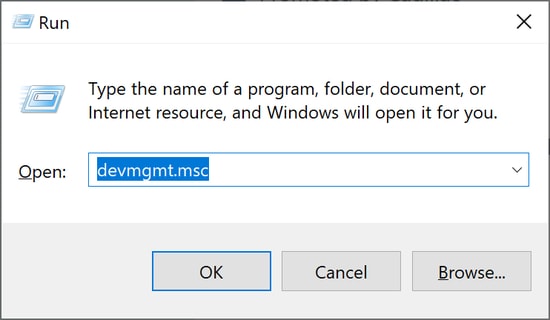
手順3:ネットワークアダプタを見つけてダブルクリックします。
ステップ4:次に、ネットワークデバイスを見つけて右クリックします。
ステップ5:次に、[無効]オプションが表示された場合は、デバイスがすでに有効になっていることを意味しますが、場合によっては、[有効]オプションが表示された場合は、デバイスが無効な状態にあることを示します。 有効にするには、コンテキストメニューリストから[有効]オプションを選択します。
![コンテキストメニューリストから[有効にする]オプションを選択します choose the Enable option from the context menu list](/uploads/article/5108/naZxAZGmR8tN4Zec.jpg)
イーサネットを有効にした後、Windows10イーサネットが機能しない問題が解消されているかどうかを確認します。
また読む: Windows 10でのマウスの問題のトラブルシューティング–マウスの問題の修正
解決策2:ウイルス対策ソフトウェアを無効にする
多くの場合、Windowsのパーツが実際にシステムでこの問題の原因である可能性があります。 WindowsファイアウォールまたはWindowsDefenderが原因で、PCでイーサネットケーブルが機能しないという問題が発生している可能性があります。
したがって、このソリューションでは、Windows DefenderとWindowsファイアウォールの両方をオフにするか無効にして、このエラーが発生しないようにすることをお勧めします。 さらに、別のサードパーティのウイルス対策スイートが同じ問題を引き起こしている可能性もあります。そのスイートを使用している場合は、サードパーティのウイルス対策ソリューションも無効にしてください。
解決策3:電源をアンロードしてみてください
上記の解決策がうまくいかない場合でも、心配はいりません。別の方法、つまり電源のアンロードがあります。 多くのユーザーは、荷降ろしの力が彼らのために働いたと報告しました。 したがって、イーサネットケーブルが機能しない問題を修正するために、電源をアンロードすることもできます。 これを行う方法は次のとおりです。
手順1:コンピューターの電源を切ります。
ステップ2:電源線を抜き、ラップトップをお持ちの場合は、バッテリーを取り外します。
ステップ3:この後、電源ボタンを約30秒間押し続けてから、離します。
ステップ4:さらに、ケーブルをコンピューターに接続します。 場合によっては、バッテリーをお持ちの場合は、バッテリーをその中に挿入します。
ステップ5:最後に、コンピューターの電源を再度入れます。
完了したら、イーサネットポートが機能しない問題を解決する必要があります。
また読む: Windows10でBluetoothドライバーをインストールして更新する方法
解決策4:ネットワークドライバーのロールバック、更新、アンインストール
上記の3つの方法のいずれも機能しない場合は、ネットワークドライバに障害があるか古い可能性があります。 ロールバック、更新、アンインストール、再インストールなど、ドライバーで実行できることはたくさんあります。 最初は、ドライバーの更新後に問題が発生したかどうかを確認するために、ドライバーをロールバックしてみてください。
最新のドライバーアップデートには互換性の問題やバグがある場合があるためです。 したがって、ドライバをロールバックすることは、イーサネットが機能しない問題を解決するための良い方法です。 ドライバをロールバックする手順は次のとおりです。
ステップ1: Windowsの検索ボックスに「デバイスマネージャー」と入力し、それに最適なものを選択します。
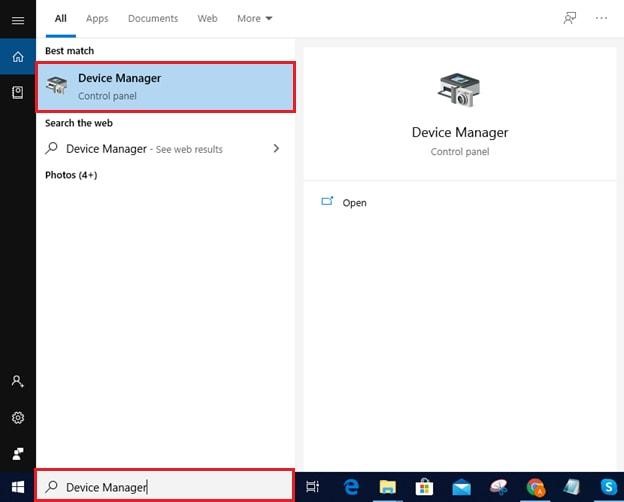
ステップ2: [デバイスマネージャー]ウィンドウが起動したら、ネットワークアダプターを探し、それをダブルクリックして展開します。
ステップ3:次に、ネットワークデバイスを右クリックして、[プロパティ]を選択します。
手順4: [ドライバー]タブに切り替えて、[ロールバック]をクリックします。 ただし、[ロールバック]ボタンが薄くなっている場合は、古いドライバーに移動できないことを意味します。
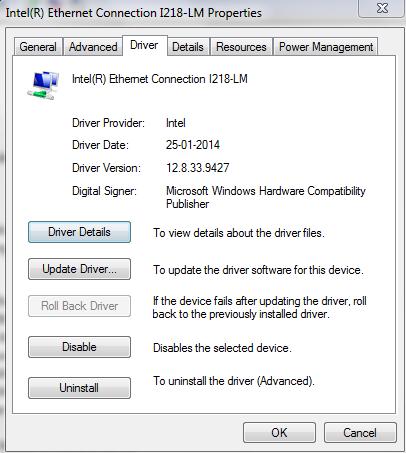

その場合は、ネットワークアダプタドライバを更新する必要があります。 手動または自動で行うことができます。 ただし、手動で正しいドライバーを見つけるのは非常に難しいため、ドライバーが自動的に更新されるようにするには、ビットドライバーアップデーターを使用することをお勧めします。 これは、ドライバーを更新し、ドライバー関連のすべてのクエリを解決するためのツールです。
それだけでなく、このユーティリティを使用すると、ブルースクリーンのデスエラー、レッドスクリーンのデスエラー、定期的なシャットダウン、パフォーマンスの低下など、他のWindows関連の問題を修正できます。 したがって、最新のドライバーを自動的にインストールするには、以下で共有する特定の手順に従う必要があります。
ステップ1:以下に示すボタンからBit DriverUpdaterをシステムにダウンロードまたはインストールします。

ステップ2:次に、システムでユーティリティを起動し、左側のペインで[スキャン]ボタンをクリックします。 ここで、スキャンが完了するまでしばらく待ちます。
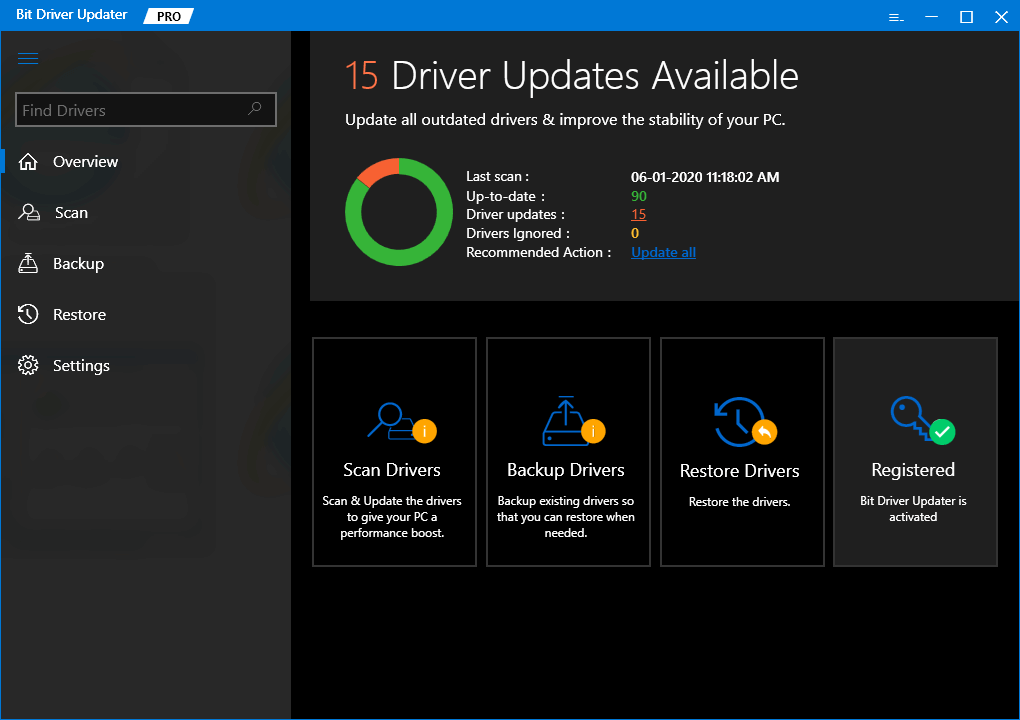
ステップ3:スキャンが完了すると、古いドライバーのリストが画面に表示されます。 そのため、リストを確認してから、問題のあるネットワークデバイスを選択する必要があります。
ステップ4:最後に、[今すぐ更新]という名前の横にある利用可能なオプションをクリックします。
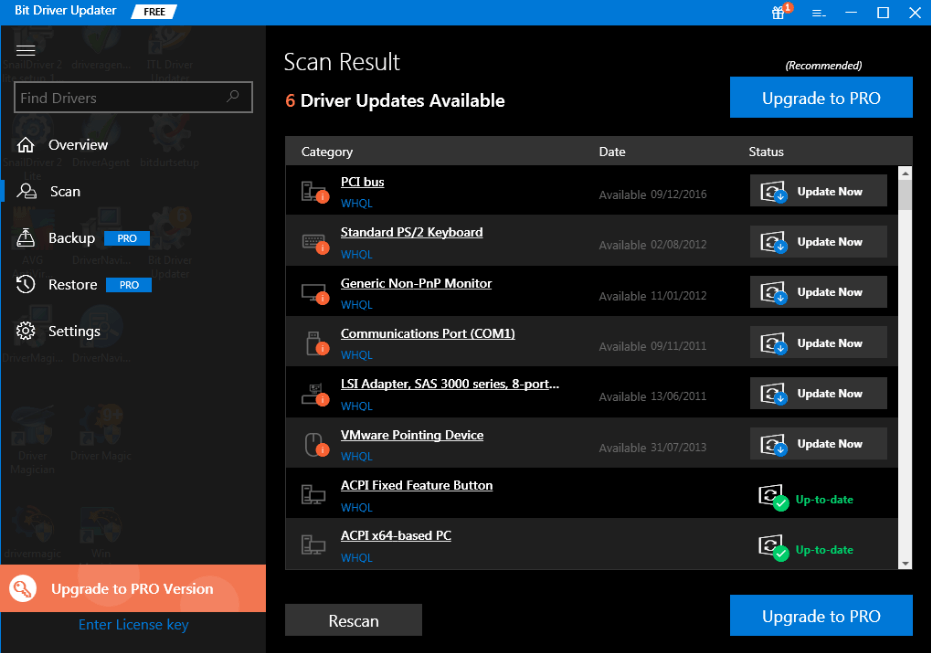
また読む: Windows10でグラフィックスドライバーを更新する方法{シンプルガイド}
ネットワークドライバと一緒に他のドライバも更新したい場合は、ソフトウェアのプロバージョンに依存するだけで更新できます。 さらに、プロバージョンでは、ワンクリックアップデート、完全な返金保証、バックアップと復元機能など、ユーティリティの高度な機能にアクセスできます。 だから、賢く選んでください!
多くの場合、デバイスドライバを更新しても、イーサネットポートが機能しないという問題は解決しませんでした。 したがって、ドライバーのニッチへの最後の賭けとして、ドライバーをアンインストールしてから再インストールする必要があります。 デバイスマネージャを使用して、ドライバをアンインストールできます。 以下は、考慮する必要のある次の手順です。
手順1:キーボードからWindows + Xキーを押してデバイスマネージャーを開きます。
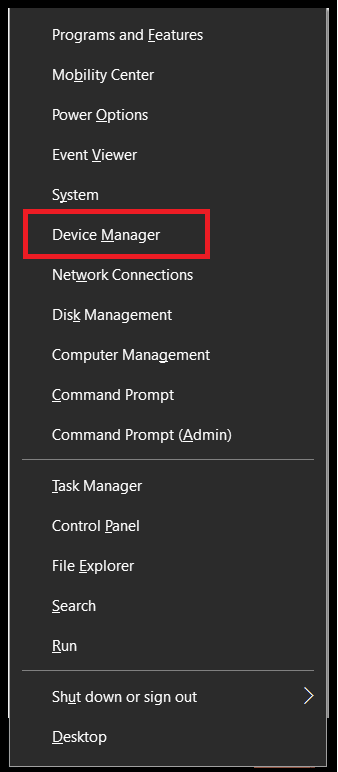
ステップ2:次に、ネットワークアダプタを見つけてダブルクリックし、対応するカテゴリを展開します。
ステップ3:この後、ネットワークデバイスを右クリックして、使用可能なオプションのリストから[アンインストール]を選択します。
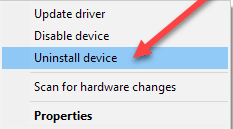
ステップ4:ここで、アンインストールが完全に完了するまで待ちます。
ドライバがアンインストールされたら、手動またはBit DriverUpdaterを使用して自動的に再インストールできます。
また読む: 2021年の17の最高の複製写真ファインダー&クリーナーソフトウェア
解決策5:ネットワーク設定をリセットしてみてください
上記の修正のいずれも機能しない場合は、ネットワーク設定をリセットしてみてください。 これは、ネットワークの再構成によって問題が発生する場合があるためです。 したがって、ネットワーク全体の設定をリセットすると、問題を確実に修正できます。 これは、ネットワーク設定をリセットするためのクイックチュートリアルです。
手順1: Windows + Rキーを押して、[ファイル名を指定して実行]ダイアログボックスを開きます。
ステップ2:次に、ボックスにControlと入力し、キーボードからEnterキーを押します。
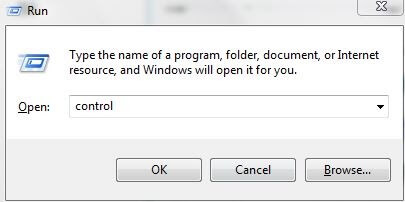
ステップ3:コントロールパネルが画面に呼び出されたら、ビューを大きなアイコンとして設定します。
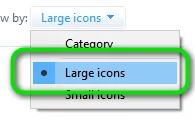
ステップ4:この後、ネットワークと共有センターを見つけてクリックします。
ステップ5:次のプロンプトで、[インターネットオプション]を選択します。
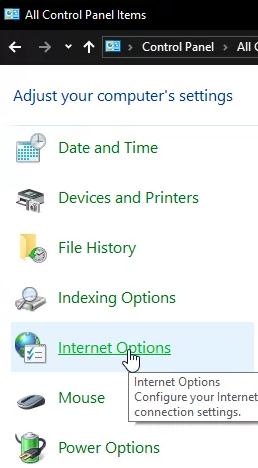
手順6:新しいウィンドウから[詳細設定]タブを選択し、[詳細設定の復元]オプションをクリックして、詳細設定をリセットします。
ステップ7:その後、 Windowsを押しながらキーボードからIキーを押して、 Windows設定をすばやく開きます。
手順8: [Windowsの設定]オプションで、[ネットワークとインターネット]をクリックします。 次に、左側のペインから[ステータス]ボタンを選択します。
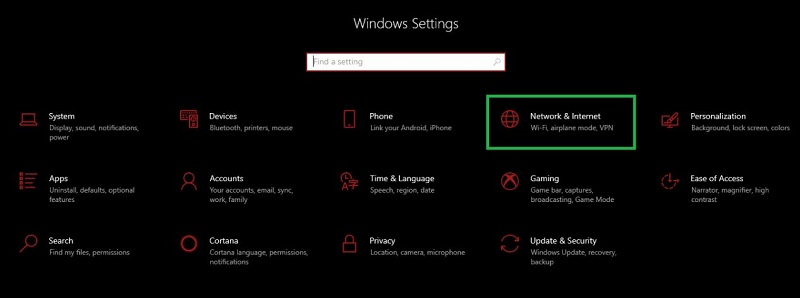
手順9: [ネットワークリセット]オプションが表示されるまで下にスクロールします。
ステップ10:さらに、[ネットワークリセット]オプションの下にある[今すぐリセット]オプションをクリックします。
![[今すぐリセット]オプションをクリックします click on the Reset Now option](/uploads/article/5108/Ek6gzO5eaiwEYJJS.jpg)
手順11:ネットワークリセットを文字通り開始するかどうかを確認するボックスが表示されるかどうかを確認します。
手順12:自動プロンプトがネットワークのリセットを開始して終了するまで待ちます。
上記の手順が完了したら、イーサネットケーブルを介してインターネットに接続し、ネットワークをリセットすることでWindows10イーサネットが機能しない問題を解決できるかどうかを確認します。
また読む: 2021年のWindows 10、8、7のための22の最高の無料ドライバーアップデーター[更新]
イーサネットポートがWindows10で機能しない–修正済み
そこで、イーサネット経由でインターネットに接続するのを妨げていた厄介な問題を修正しました。 この記事を通じて、イーサネットポートまたは接続を再び機能させるための多くの簡単で生産的な戦略について説明しました。 これで、技術的な問題なしにイーサネットを使用できるようになります。
それで、今のところこれですべてです。それでは、私たちの記事を十分に楽しんでいただき、それが非常に役立つことを願っています。 上記のメソッドのいずれかを実装しているときに何らかのクエリに直面した場合は、下のコメントボックスからクエリを共有してください。 私たちはあなたのすべてのクエリを最善の方法で解決しようとします。
最後に、このようなトラブルシューティングガイドをもっと読みたい場合は、ニュースレターを購読することを忘れないでください。 定期的に技術記事をアップロードしています。
